Питање
Проблем: Како да поправим грешку Виндовс апликације 0ке0434352?
Здраво. Скоро сваки пут када покренем свој Виндовс рачунар, добијам грешку „Непознати софтверски изузетак (0ке0434352) на локацији апликације 0к00007ФФД112Е3Б29“. Кад год се појави, спречава ме да се пријавим и морам поново да покренем док не добијем пријаву без грешке. Ово је веома неугодно и волео бих да се то што пре поправи.
Решен одговор
Виндовс је замршен оперативни систем који је добро познат по својој способности да корисницима пружи пуно слободе док истовремено постаје лакши за употребу. То значи да постоји много начина да прилагодите свој ОС тако да одговара вашим потребама – инсталирање нових апликација је један од главних делова овог процеса.
Нажалост, могу се појавити проблеми са имплементацијом нових апликација, а код грешке изузетка 0ке0434352 је један од њих. Проблем постоји скоро деценију и утиче на све верзије оперативног система Виндовс, укључујући Виндовс 7, 8, 10 и 11. Није изненађујуће што људи желе да пронађу решења за проблеме који утичу на њихове рачунаре, а ми смо ту да вам помогнемо.
Околности у којима корисници доживљавају грешку 0ке0434352 непознатог софтверског изузетка се разликују. Неки корисници тврде да се проблем појављује када покушавају да искључе или покрену рачунар, док други кажу да су наишли на њега када су покушавали да отворе апликације.
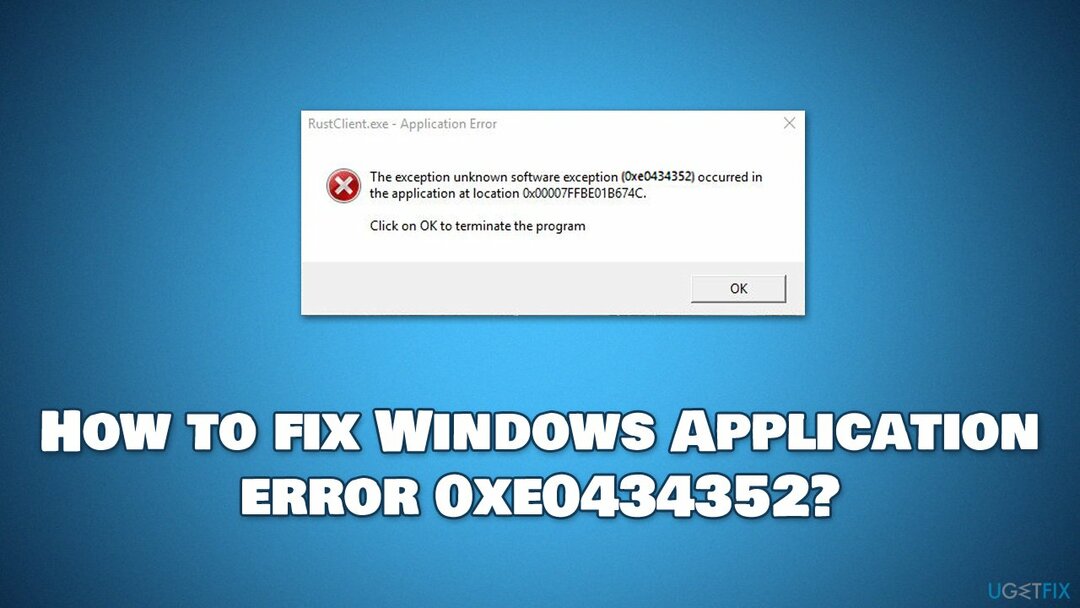
Разговарали смо о грешкама изузетака као што су 0кц0000409 или 0к40000015, а ниједан од њих није имао универзално решење за њих. На пример, неки људи би могли да поправе грешку 0ке0434352 поновним инсталирањем проблематичне апликације, док би други морали да поправе оштећене системске датотеке или елиминишу драјвер[1] питања.
Пре него што наставите са доле наведеним корацима који би вам требали помоћи да ручно поправите грешку, препоручујемо вам да испробате аутоматско решење са РеимагеМац машина за прање веша Кс9. Овај алат за поправку и одржавање рачунара може брзо и лако да се реши најчешћих проблема са Виндовс-ом, поправљајући ДЛЛ[2] грешке, БСОД-ови, проблеми са регистром и још много тога. Исто тако, апликација такође може бити корисна када уклањате већ инсталирани малвер или поправљате штету коју је нанела систему.
1. Проверите да ли има софтверских сукоба са Цлеан Боот-ом
Да бисте поправили оштећени систем, морате купити лиценцирану верзију Реимаге Реимаге.
Грешка апликације 0ке0434352 може бити узрокована конфликтом софтвера. Коришћење функције Виндовс Цлеан Боот може вам помоћи да их лакше пронађете:
- Тип мсцонфиг у Виндовс претрази и погоди Ентер
- Иди на Услуге таб
- Проверите Сакриј све Мицрософт услуге поље за потврду и изаберите Онемогући све
- Иди на Покренути таб и изаберите Отворите Таск Манагер
- Овде кликните десним тастером миша на сваки унос и изаберите Онемогући и затворите Таск Манагер
- Иди на Боот таб, квачица Сафе Боот и изаберите Применити и У РЕДУ.
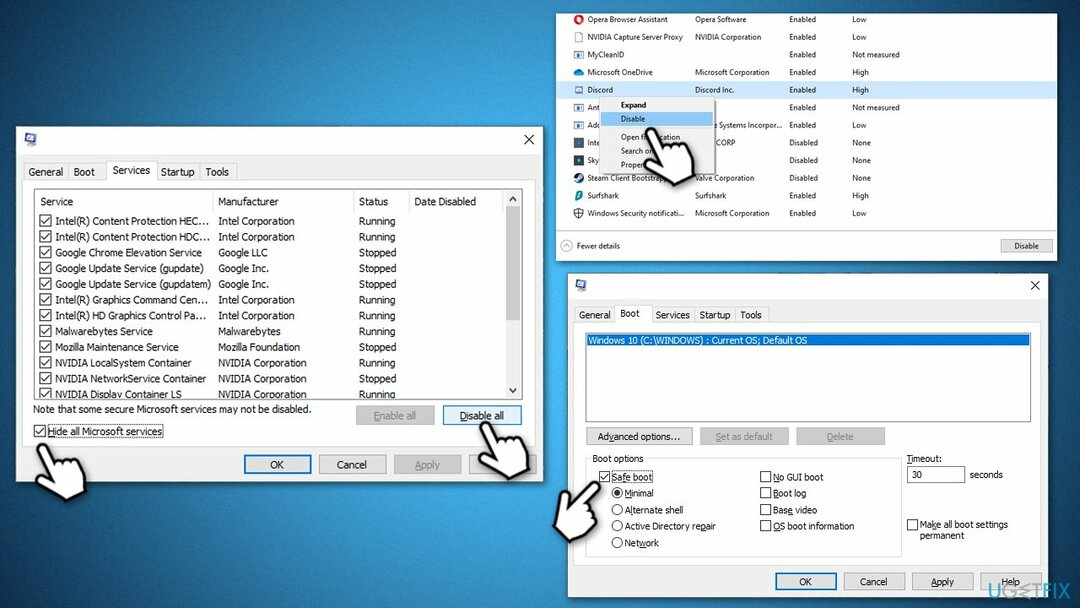
Ако проблем није присутан у окружењу Цлеан Боот, то значи да је проблем изазвао конфликт софтвера. Да бисте ово решили, морате да деинсталирате апликацију која је изазвала проблем (корисници су пријавили да апликације ФПС бројача са преклапањем узрокују ову грешку).
2. Ажурирајте управљачке програме за ГПУ и Виндовс
Да бисте поправили оштећени систем, морате купити лиценцирану верзију Реимаге Реимаге.
- Тип ажурирање у Виндовс претрази и притисните Ентер
- Кликните Провери ажурирања и сачекајте да Виндовс преузме и инсталира све потребне датотеке
- Ако је доступно, кликните Погледајте опциона ажурирања
- Проширите Возачи одељак и изаберите све доступно, а затим кликните Преузети и инсталирати
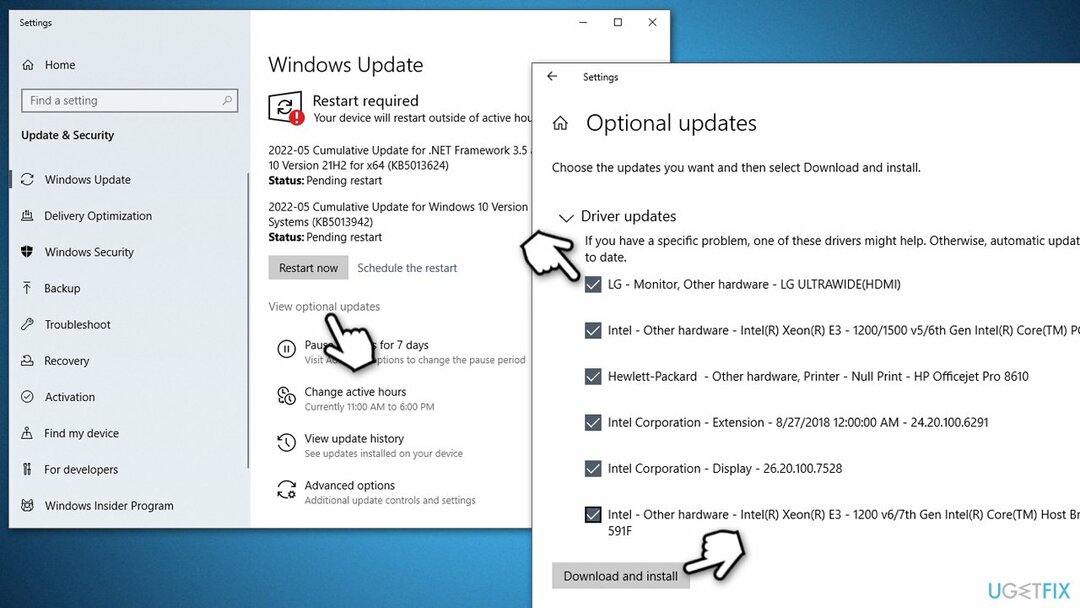
- Када се заврши, поново покренути рачунар.
Важно је напоменути да Виндовс можда неће увек пронаћи најновија ажурирања управљачких програма. Стога препоручујемо преузимање одређених драјвера са веб локације произвођача или коришћење аутоматских алата као што су ДриверФик.
3. Проверите свој диск
Да бисте поправили оштећени систем, морате купити лиценцирану верзију Реимаге Реимаге.
Покретање овог скенирања може вам помоћи да пронађете проблеме са диском. Наставите са следећим:
- Укуцај цмд у Виндовс претрази
- Кликните десним тастером миша на Командна линија и изабрати Покрени као администратор
- Када Контрола корисничког налога појави се прозор, кликните да
- Копирајте и налепите следећу команду, притиском на Ентер после:
цхкдск ц: /ф
(Напомена: користите цхкдск ц: /ф /р /к команду ако користите ССД као своју примарну партицију) - Ако добијете грешку, унесите И, затворите командну линију и поново покренути рачунар
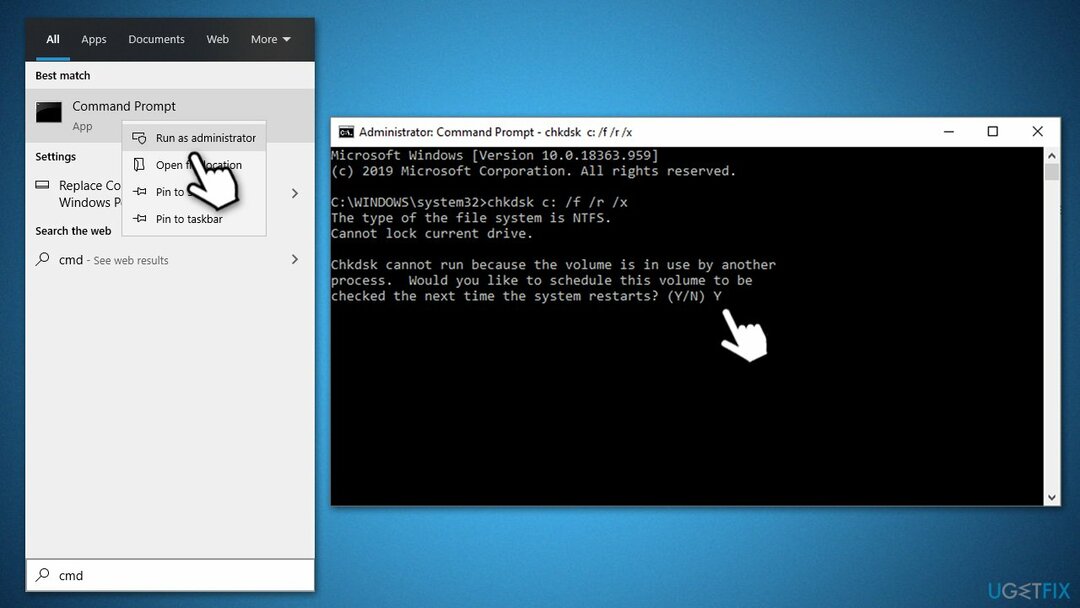
- Скенирање ће потрајати, а резултати ће бити приказани када се рачунар покрене.
4. Поправите оштећене системске датотеке
Да бисте поправили оштећени систем, морате купити лиценцирану верзију Реимаге Реимаге.
- Отвори Командни редак као администратор опет
- У новом прозору унесите сфц /сцаннов и притисните Ентер
- Сачекајте да се скенирање заврши и наставите са овим командама, притиском на Ентер после сваког:
Дисм /Онлине /Цлеануп-Имаге /ЦхецкХеалтх
Дисм /Онлине /Цлеануп-Имаге /СцанХеалтх
Дисм /Онлине /Цлеануп-Имаге /РестореХеалтх - Поново покренути ваш рачунар.
5. Поправите инсталацију НЕТ Фрамеворк-а
Да бисте поправили оштећени систем, морате купити лиценцирану верзију Реимаге Реимаге.
НЕТ Фрамеворк је платформа за развој и покретање различитих Виндовс апликација. Састоји се од разних алата, програмских језика,[3] библиотеке и још много тога. Већина корисника га има инсталирану на својим системима, иако га не бисте пронашли на листи инсталираних апликација. У случају да је инсталација покварена, за поправку можете користити посебан Мицрософт алат.
- Преузимање Алат за поправку Мицрософт .НЕТ Фрамеворк-а од званична Мицрософт веб локација
- Покрените покретач и изаберите НетФкРепаирТоол.еке, притиском Следећи после
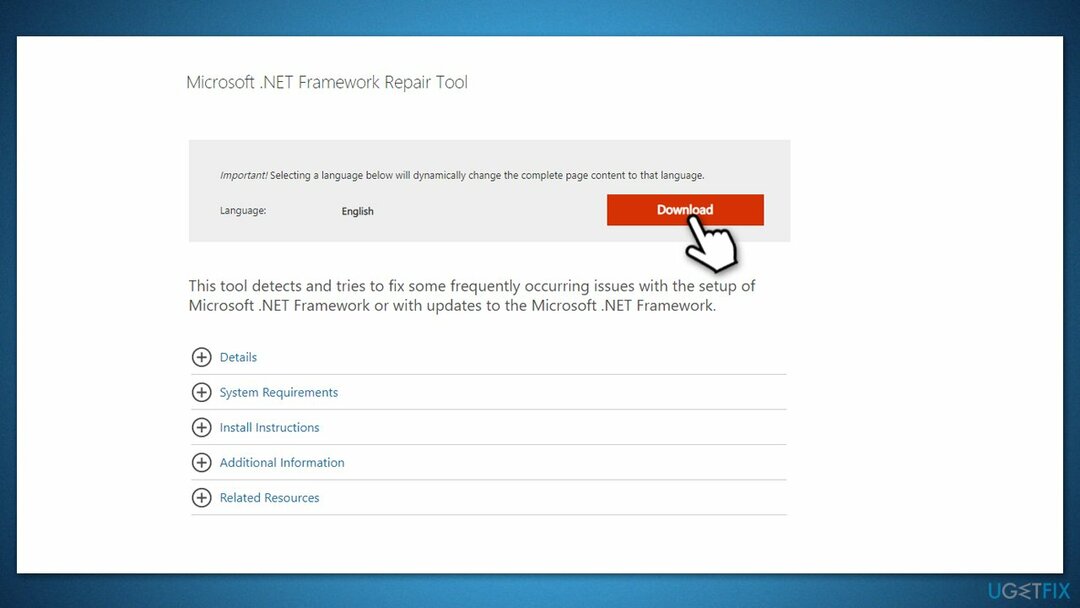
- Када се преузме, двапут кликните на датотеку да бисте започели процес поправке
- Када се то од вас затражи, означите Прочитао сам и прихватам услове лиценце и кликните Следећи
- Виндовс ће дијагностиковати све проблеме и аутоматски их поправити уместо вас
- Када се заврши, поново покренути ваш рачунар ако услужни програм то не уради уместо вас.
6. Ресетујте Виндовс
Да бисте поправили оштећени систем, морате купити лиценцирану верзију Реимаге Реимаге.
Ако ниједан од горе наведених метода није помогао, можете се одлучити за ресетовање рачунара. Пре него што то урадите, направите резервне копије личних датотека као меру предострожности и искључите све непотребне спољне уређаје, као што су штампачи или камере.
- Кликните десним тастером миша на Почетак и изабрати Подешавања
- Иди на Ажурирање и безбедност и изаберите Опоравак
- У оквиру Ресетуј овај рачунар изаберите Почети
- Следеће, изаберите Задржи моје фајлове (ако желите да их задржите) а затим Преузимање у облаку
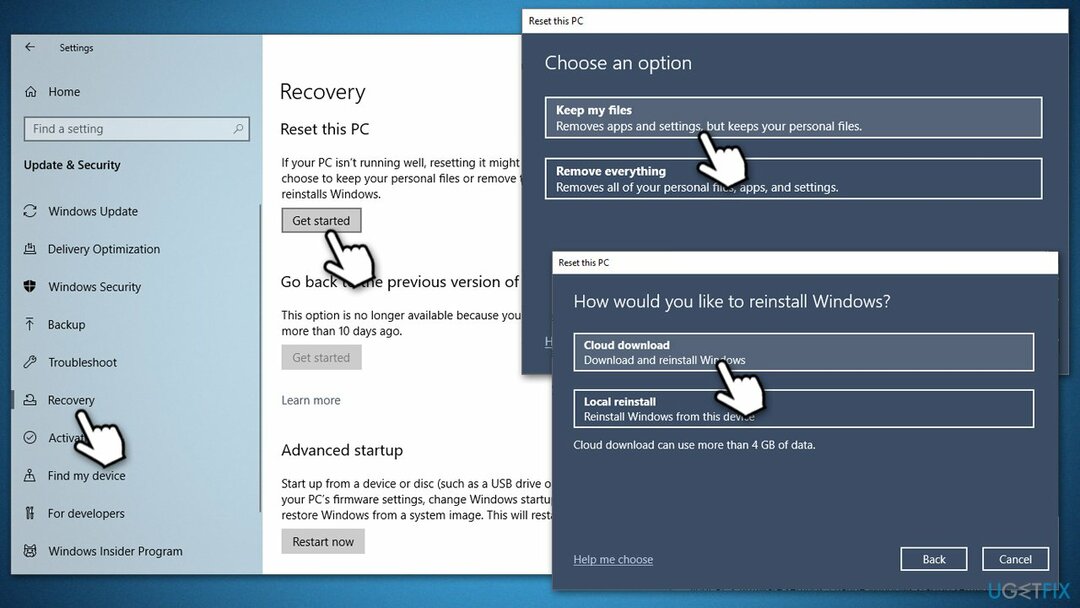
- Сачекајте док се неопходне датотеке не преузму и инсталирају – ваш систем би требало да се поново покрене.
Такође можете погледати наше детаљније водиче о томе како поново инсталирати или ресетовање Виндовс.
Аутоматски поправите своје грешке
тим угетфик.цом покушава да да све од себе да помогне корисницима да пронађу најбоља решења за отклањање својих грешака. Ако не желите да се борите са техникама ручне поправке, користите аутоматски софтвер. Сви препоручени производи су тестирани и одобрени од стране наших професионалаца. Алати које можете користити да поправите своју грешку су наведени у наставку:
Понуда
урадите то сада!
Преузмите поправкуСрећа
Гаранција
урадите то сада!
Преузмите поправкуСрећа
Гаранција
Ако нисте успели да поправите грешку користећи Реимаге, обратите се нашем тиму за подршку за помоћ. Молимо вас да нам кажете све детаље за које мислите да бисмо требали да знамо о вашем проблему.
Овај патентирани процес поправке користи базу података од 25 милиона компоненти које могу заменити било коју оштећену или недостајућу датотеку на рачунару корисника.
Да бисте поправили оштећени систем, морате купити лиценцирану верзију Реимаге алат за уклањање злонамерног софтвера.

ВПН је кључан када је у питању приватност корисника. Мрежне трагаче као што су колачићи не могу да користе само платформе друштвених медија и друге веб странице, већ и ваш провајдер интернет услуга и влада. Чак и ако примените најбезбеднија подешавања преко свог веб претраживача, и даље можете бити праћени путем апликација које су повезане на интернет. Осим тога, претраживачи фокусирани на приватност као што је Тор нису оптималан избор због смањене брзине везе. Најбоље решење за вашу коначну приватност је Приватни приступ интернету – будите анонимни и сигурни на мрежи.
Софтвер за опоравак података је једна од опција која вам може помоћи опоравити своје датотеке. Једном када избришете датотеку, она не нестаје у ваздуху – остаје на вашем систему све док нема нових података на њој. Дата Рецовери Про је софтвер за опоравак који тражи радне копије избрисаних датотека на вашем чврстом диску. Коришћењем алата можете спречити губитак вредних докумената, школских радова, личних слика и других важних датотека.